2019年11月22日更新
iPhoneのリマインダーを家族/友人と共有する方法
設定した時間に合わせてタスクを通知してくれるのが、リマインダーです。近年私たちの生活には欠かせない存在になってきてます。そのリマインダーを共有出来たら、更に便利になります。この記事では、iPhoneにおける家族や友人とのリマインダー共有方法を解説します。
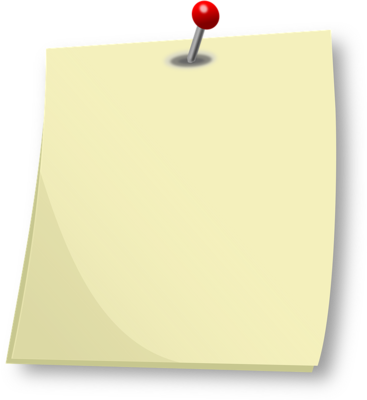
目次
- 1リマインダーとは
- ・タスクを可視化できる
- 2iPhoneの標準リマインダーアプリが便利
- ・カレンダーアプリと連携
- ・他のiOSデバイスと瞬時に連携できる
- 3【iPhone】リマインダーを共有する方法
- ・共有したいリマインダータブを開こう
- ・「編集」ボタンを選択する
- ・共有アイコンで共有させたいリマインダーリストを選択
- ・参加者を追加で共有させたい相手を選ぼう
- 4リマインダー共有のメリット
- ・タスクの共有で生活が効率化
- ・予定が近づいたら通知として表示してくれる
- 5【iPhone】リマインダーが共有できない場合
- ・iCloud設定でリマインダー権限を付与
- ・リマインダーだけじゃない!iPhoneに備わっている機能に関する記事一覧
リマインダーとは
iPhoneにはリマインダー機能というものがあリます。リマインダーというのは、予定通知機能のことを指しています。このリマインダーは、カレンダーとの連動も可能な機能です。
設定した時間になると事前に予定を表示・教えてくれる非常に便利な機能、それがリマインダーになります。To DOリストを簡単にまとめられるので、非常に有用性があると言えます。
タスクを可視化できる
リマインダーを使用することで、タスクの可視化が容易に可能になります。仕事のタスク管理をノートやメモ帳といったアナログで行うと紛失の恐れがありますが、iPhone上で管理出来るリマインダーではその心配がありません。
 【iPhone】リマインダーとは?超絶便利な使い方
【iPhone】リマインダーとは?超絶便利な使い方iPhoneの標準リマインダーアプリが便利
リマインダーアプリはiPhoneの標準搭載アプリがおすすめです。標準搭載アプリというのは、iPhoneの初期設定状態からダウンロードされているアプリケーションのことです。つまり、誰のiPhoneにもリマインダーアプリが存在しています。
カレンダーアプリと連携
iCloudを使用してリマインダーとiPhone標準搭載のカレンダーアプリとを同期することが可能です。簡単に出来るので是非トライしてみることをおすすめします。
標準カレンダーを使用していない場合でも大丈夫です。iPhoneの標準カレンダーに限らず、Googleカレンダーとの同期も出来るからです。
他のiOSデバイスと瞬時に連携できる
iPhoneのリマインダーリストは、iCloud経由で手持ちのiPadやiPod touchと連携することが出来ます。難しい作業は全く必要ありません。
Apple製品を複数持っている方には朗報です。リマインダーリストは、手持ちの複数のApple製品で連携利用出来るため、一括管理が可能になります。
 iPhone「カレンダー」の使い方まとめ!基本アプリを使いこなそう
iPhone「カレンダー」の使い方まとめ!基本アプリを使いこなそう【iPhone】リマインダーを共有する方法
リマインダーでは作成したリストを、家族や友人、上司、同僚といった自分以外の人との共有が可能です。仕事や作業効率アップに繋がること間違いなしと言えます。コミュニケーションツールの一環としても使えます。
共有したいリマインダータブを開こう
まず、共有したいリストを作成します。その後、リストを追加して、選択します。
「編集」ボタンを選択する
次に、右上の「編集」ボタンを選択します。
共有アイコンで共有させたいリマインダーリストを選択
「共有」ボタンをタップすると「共有相手…」「参加者を追加…」の項目が出てきます。
参加者を追加で共有させたい相手を選ぼう
ここまでくれば後は簡単です。「参加者を追加…」をタップして選択します。すると、”参加者を追加”の画面になります。画面上では、テキスト入力が可能になっています。
続いて、テキストボックスに共有したい相手の名前(連絡先などに登録している名前)を入力します。共有したい人の追加をすべて終えたら、右上に出ている「完了」をタップして終了です。以上がリマインダー共有の方法になります。
リマインダー共有のメリット
リマインダーの共有は出来たかと思います。この項目では、リマインダー共有のメリットは何なのか、改めてご紹介していきます。
タスクの共有で生活が効率化
誰もが忙しく目まぐるしい変化の多い現代社会において、リマインダー共有のメリットは数え切れないほどあります。
例えば仕事におけるリマインダーの役目を考えてみましょう。To Doリストをチームメンバーや上司と共有することで、煩わしいメールや口頭での報告や連絡は簡略化されます。リマインダーは、仕事効率化のアイコンであると言えます。
家族や友達と共有できる
リマインダーが役に立つのは仕事上だけではありません。時には家族や友人とのコミュニケーションサポートのアイコンとしても役に立ってくれるのです。
例えば、「今夜の献立を夫に伝えたい」という奥様の予定や、「今日は急な飲み会だから晩御飯はいらないな…」という旦那様の予定を共有出来るのです。リマインダーで共有すれば瞬時に家族全員が把握可能です。
勿論家族だけでなく、友人達との飲み会やサークル活動などの予定共有も簡単に出来ます。
予定が近づいたら通知として表示してくれる
また、リマインダーには予定共有の機能だけでなく、予定時刻が近づけば通知として表示してくれる機能も備わっています。
 【iPhone/Mac/iPad】リマインダーを共有・同期する方法【iCloud】
【iPhone/Mac/iPad】リマインダーを共有・同期する方法【iCloud】【iPhone】リマインダーが共有できない場合
リマインダー共有が上手くいかず、リストの編集画面上に「共有」の表示がされない場合はiCloud上でリマインダーが許可されていない可能性が考えられます。下記ではその際の対処方法を紹介致します。
iCloud設定でリマインダー権限を付与
まず、iPhoneのホームにある「設定」アイコンをタップします。
次に、一番上に表示されている自分の名前をタップします。
更に、青い雲マークの「iCloud」を選択します。
最後に、オフ(スライドバーが白色の状態)になってしまっているリマインダーをオン(スライドバーが緑色の状態)に変えたら完了です。
リマインダーだけじゃない!iPhoneに備わっている機能に関する記事一覧
 【iPhone】FaceTimeの使い方や設定方法を解説
【iPhone】FaceTimeの使い方や設定方法を解説 【iPhone】ボイスメモの使い方!音声録音時間は?
【iPhone】ボイスメモの使い方!音声録音時間は? 【iPhone】ヘルスケアの使い方とできること【歩数/睡眠/血圧/体重管理】
【iPhone】ヘルスケアの使い方とできること【歩数/睡眠/血圧/体重管理】 【iPhone】カレンダーを家族や他人と共有する方法
【iPhone】カレンダーを家族や他人と共有する方法


















